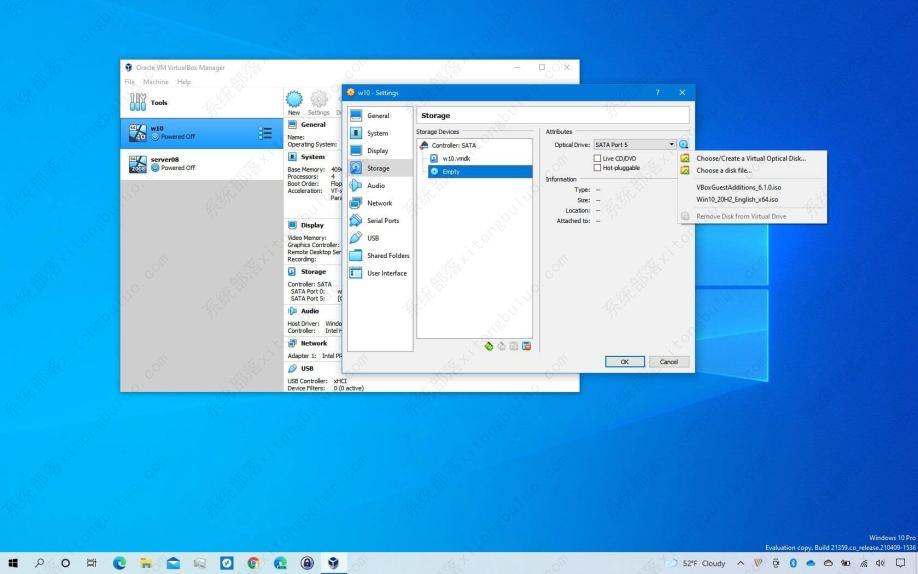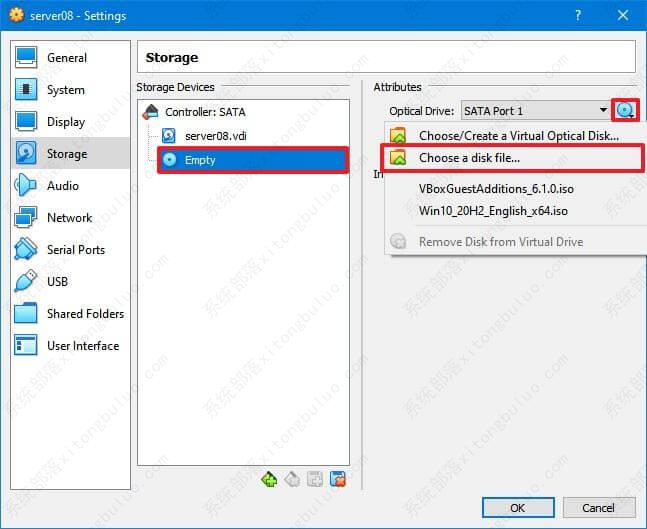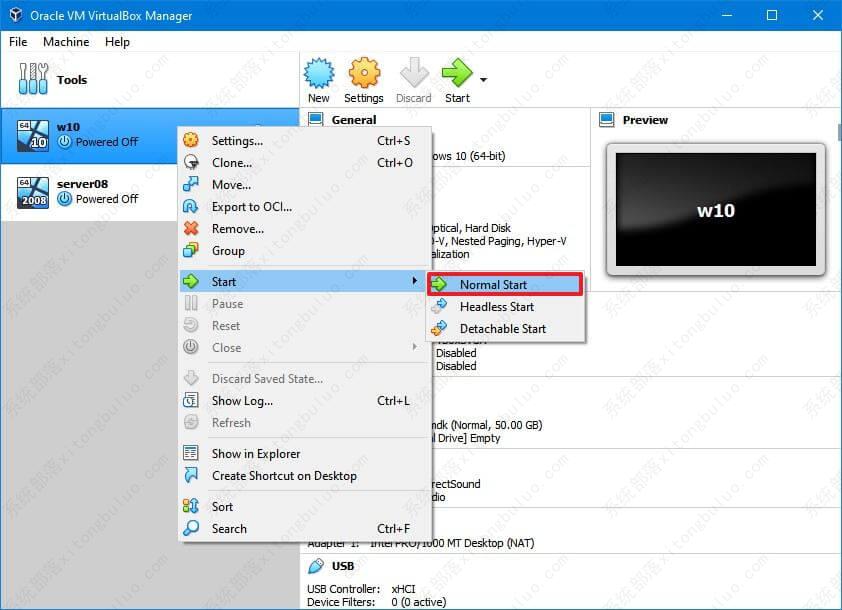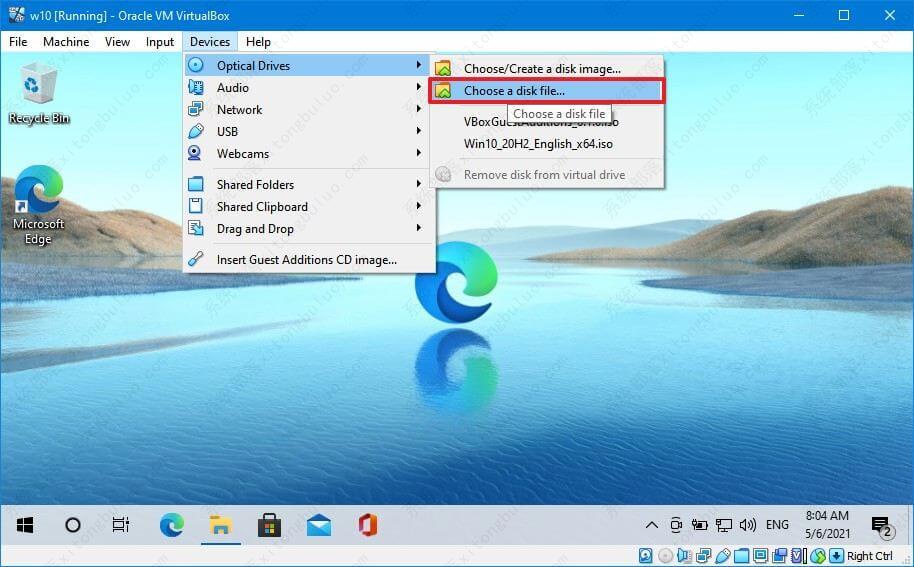如何在 VirtualBox 的虚拟机上挂载 ISO?两种方法分享给你!
在 VirtualBox 上,如果您在来宾计算机上创建虚拟机或安装应用程序,您可能需要挂载 ISO 文件才能访问设置文件。如果您使用VirtualBox,您可以通过 VirtualBox Manager 或在来宾操作系统运行时从虚拟机界面至少以两种方式连接 ISO 文件。本指这篇文章将教您两种将 ISO 文件插入Windows 10(或 11)上的 VirtualBox 虚拟机的方法。
方法一:使用 VirtualBox Manager 将 ISO 挂载到虚拟机
要通过 VirtualBox Manager 将 ISO 文件挂载到 VM,请使用以下步骤:
1、打开虚拟盒子。
2、右键单击虚拟机并选择“设置”选项。
3、单击存储。
4、在“存储驱动器”部分下,选择光盘(空)项。
5、在“属性”部分下,单击光盘图标并选择选择磁盘文件按钮。
6、选择ISO文件。
7、单击打开按钮。
8、(可选)选中Live CD/DVD选项以保持 ISO 安装,即使来宾操作系统试图将其弹出。
9、(可选)选中Hot-pluggable选项以使虚拟驱动器显示为可热插拔的外围设备。
10、单击确定按钮。
完成这些步骤后,ISO 文件将挂载到虚拟机。如果这是安装媒体,安装程序将出现在访客设备上。如果将映像连接到带有操作系统的虚拟机,则该磁盘将出现在操作系统中。
如果要卸载 ISO 文件,请在“存储”设置中单击“选择磁盘文件”按钮,然后选择“从虚拟驱动器中删除磁盘”选项。
方法二:将 ISO 挂载到 VirtualBox 上正在运行的虚拟机
要在 VirtualBox 客户机运行时挂载图像文件,请使用以下步骤:
1、打开虚拟盒子。
2、右键单击虚拟机,选择“开始”子菜单,然后选择“正常启动”选项。
3、单击设备菜单。
4、选择光驱子菜单和“选择磁盘文件”选项。
5、选择ISO文件。
6、单击打开按钮。
完成这些步骤后,ISO 文件将挂载到虚拟驱动器。
如果要在Windows 11(或 10)上卸载 ISO 文件,请打开文件资源管理器,右键单击“这台电脑”中的磁盘驱动器,然后选择弹出选项。
或者,在 VirtualBox 上,您可以打开“设备”菜单,选择“光学驱动程序”子菜单,然后选择“从虚拟驱动器中删除磁盘”选项。
如果光学设备功能不起作用,您也可以将映像装载到主机操作系统,提取其内容,然后使用共享文件夹将其提供给来宾计算机。
相关文章
- Win11打开程序很慢怎么办
- Win11空间音效突然变灰无法开启怎么办
- Win11系统xbox无法录制怎么办
- 电脑上如何查看Win11系统的更新历史记录
- Win11恢复出厂设置找不到恢复环境怎么办?
- Win11无法打开Windows终端提示内部错误怎么办?
- Win11 24H2系统下载-2024最新Win11 24H2系统下载
- Win11桌面文件需要刷新才能显示怎么办
- Win11系统怎么看显存-Win11电脑显存大小查看教程
- 更新Win11 23H2后打开文件夹卡顿的解决方法
- Win11的活动信号模式是什么
- Win11窗口无法预览怎么办
- Win11更新后老是弹direct3D9怎么办
- Win11打开病毒防护提示页面不可用怎么解决?
- Win11打开设置闪退怎么办-Win11设置界面闪退解决方法
- 教你Win11 23H2使用命令提示符压缩文件的简单步骤
热门教程
win11关闭windows defender安全中心的四种方法
2Win11如何关闭Defender?Windows11彻底关闭Defender的3种方法
3win10不显示视频缩略图的两种解决方法
4win10关闭许可证即将过期窗口的方法
5安装NET3.5提示0x800f0950失败解决方法
6Win11移动热点不能用怎么办?移动热点不工作怎么办?
7win11怎么切换桌面?win11切换桌面的四种方法
8win11忘记pin无法开机的三种最简单办法
9Win11如何打开预览窗格?Win11显示预览窗格的方法
10win11任务栏怎么显示网速?win11任务栏显示实时网速的方法
装机必备 更多+
重装教程
大家都在看